¿Por qué el WiFi van tan lento? ¿Es culpa de tu iPhone o del router? ¿Se trata de una caída temporal o vienes percibiendo que todo cada vez funciona más despacio? Estas preguntas me las he hecho yo mismo durante los últimos meses, como mínimo, un par de veces. Así que he decidido preparar un artículo sencillo, en cuatro puntos, sobre cómo resolver problemas de internet lento en iPhone. Si a mí me han servido, tal vez te funcione a ti también.
Cómo acelerar el internet de tu iPhone
Y comenzamos con un primer recurso para acelerar el rendimiento de tu conexión WiFi o datos móviles. Una mejora y una solución a la vez. Esta solución no es infalible pero suele resolver la mayoría de los problemas de red. No podemos glosar las razones por las que internet te va lento, la casuística puede ser casi infinita, pero sí podemos darle solución a la mayoría de errores.
Y, para ello, sigue estos pasos. Es fácil:
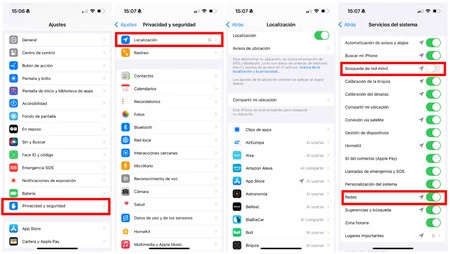
- Entra en los 'Ajustes' de tu iPhone
- Ahora baja hasta el apartado de 'Privacidad y seguridad'
- Toca sobre la sección 'Localización'
- Baja hasta el apartado 'Servicios del sistema'. Si estás todavía con iOS 16 este apartado estará al final de todas las aplicaciones; si estás en iOS 17, este apartado estará al principio.
- Y ya dentro de esta nueva ventana verás que hay muchas opciones. Lo que haremos a continuación será poner en apagado el botón de 'Búsqueda de red móvil' y el de 'Redes'.
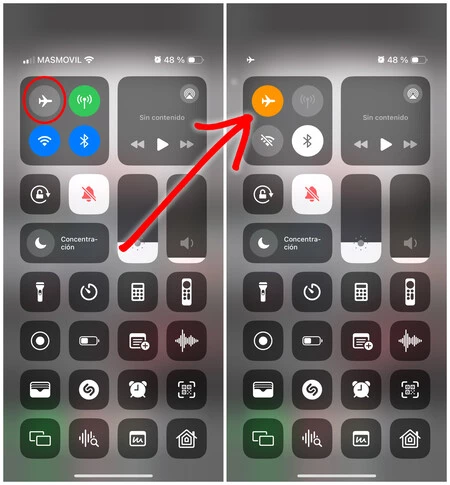
Desactivar estos dos apartados hará saltar un aviso de que el rendimiento de la conexión Wi-Fi se podría ver afectada. No te preocupes, lo volveremos a actitar pasados unos segundos. El objetivo es forzar la búsqueda de redes, algo así como un reseteo del router interno del iPhone. Un apagar y encender de toda la vida, así que también activaremos el modo avión y lo desactivamos 5-10 segundos después. Esta es una primera aproximación para calibrar la lectura y recepción de redes. Y suele resolver muchos de los principales problemas de conexión.
Cómo reestablecer la configuración de red
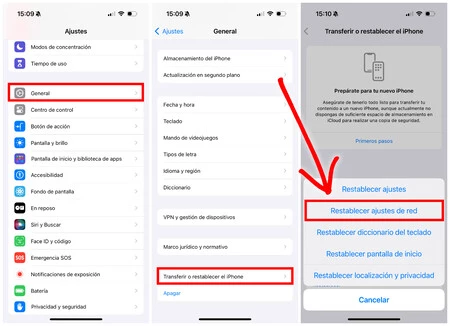
Sin embargo, a veces estos reseteos puntuales no funcionan y tu conexión WiFi sigue "tardamudeando" o yendo demasiado lenta. En ese caso habrá que hacer una restauración, que es un proceso algo más profundo aunque tampoco tardarás más de unos segundos.
Los pasos a seguir son los siguientes:
- Entra en los 'Ajustes' de tu iPhone
- Ahora toca en 'General'
- Baja hasta el aparado 'Transferir o reestablecer el iPhone'
- Finalmente, elige la opción 'Reestablecer ajustes de red'. No te preocupes porque no es nada grave: esto solo hará que tu iphone olvide todas las redes WiFi y será como empezar de cero.
¿Has probado a sacar la SIM del iPhone?

Eventualmente, la tarjeta SIM que metiste en tu iPhone hace tiempo, la que faculta que tengas una red de datos operativa en toda la Comunidad Europea, falla. Falla sin una razón concreta. Puede haberse desplazado ligeramente y no estar siendo leída correctamente, puede haberse deteriorado tras años de uso, puede simplemente quedarse bloqueada por una actualización de iOS, y más si somos amigos de las betas de desarrollador. Así que conviene quitarla durante unos segundos.
En ese caso, busca la herramienta de expulsión de tarjetas SIM que venía en su caja original, o simplemente usa un clip, expulsa la bandeja de la tarjeta. Revisa que no haya entrado polvo ni agua, vuelve a colocarla con cuidado y prueba a conectarte a las redes. Te pedirá introducir de nuevo el PIN como medida de seguridad. Hazlo y ya podrás volver a aprovechar tu tarifa de datos. De lo contrario tendrás que contactar con el servicio de atención al cliente de tu operadora: si el iPhone no detecta la tarjeta SIM muy probablemente significa que se ha dañado.
Reinicia el router, siempre va bien

Si embargo, a veces la solución es la más sencilla. Una que no implica al iPhone porque todo funciona a la perfección dentro de él. Si todo está en orden en tu zona, tus servicios de red están operativos y tu iPhone no muestra señales de errores, es posible que el fallo esté en tu router. Y la primera medida para descartar fallos mayores es fácil: reinicia el router. Es decir, apágalo desde el botón de red, o directamente desconéctalo del enchufe, aguarda 10 segundos y vuelve a encenderlo y/o enchufarlo.
Este método, además, ayuda a descongestionar la saturación de canales: cuando hay muchos aparatos —muchas IPs— conectados al mismo punto de acceso, es normal que se produzca esa congestión de red que ralentiza todo. Una vez vuelva la conectividad y las luces del router muestren que el servicio WiFi vuelve a estar operativo, tendrás acceso prioritario en tu iPhone. De lo contrario, una vez más, debes contactar con tu operadora de red para ver si estás ante un problema de infraestructura mayor y deben cambiarte el router o incluso revisar la instalación de fibra o cable en busca de posibles deterioros estructurales.
En Applesfera | WiFi lento en el iPhone: esto es lo que podemos hacer para arreglarlo
En Applesfera | ¿Va más lento el WiFi del Mac si tienes el iPhone al lado? Esta es la verdad







